Le système audio sous Linux est correct, mais pas lemeilleur. C’est pourquoi nous avons décidé d’examiner de différentes manières l’amélioration de votre son Pulse Audio en ajoutant un égaliseur à l’échelle du système. Le moyen le plus simple d’ajouter un égaliseur consiste à installer PulseAudio Equalizer sur Linux. Nous allons expliquer en détail comment l’installer et comment gérer plus facilement le système audio Linux.
ALERTE SPOIL: Faites défiler la liste et regardez le didacticiel vidéo à la fin de cet article.
PulseAudio Equalizer sur Linux
Un excellent moyen d'améliorer la qualité sonore globalesous Linux, il faut installer un égaliseur, mais l’égaliseur intégré au lecteur de musique ne suffit pas. Au lieu de cela, il existe une solution différente: l’égaliseur Pulse Audio. Il permet à l'utilisateur de disposer d'un égaliseur à l'échelle du système pour tous les fichiers audio entrant et sortant du système. Cela signifie que peu importe ce que vous écoutez, qu'il s'agisse de musique, de vidéos ou de voix humaines, vous pourrez facilement le modifier.
Faire fonctionner l’égaliseur est facile, et celacommence par l’installer sur le système. Pulse étant un code ouvert, de nombreux plug-ins et add-ons ont été développés au fil des ans. L'égaliseur est probablement le must utilisé. En conséquence, de nombreuses distributions Linux choisissent de l'expédier (sous une forme ou une autre). Voici comment l’installer.
Ubuntu
sudo apt install pulseaudio-equalizer
Debian
sudo apt-get install pulseaudio-equalizer
Arch Linux
sudo pacman -S pulseaudio-equalizer
Feutre
sudo dnf install pulseaudio-equalizer
OpenSUSE
Le service SUSE Build facilite l'installation de l'égaliseur. Rendez-vous sur cette page et cliquez sur le bouton d'installation en 1 clic. Le logiciel prend en charge toutes les versions actuelles de l’égaliseur.
Autres Linux
Malheureusement, il n’ya pas grand-chose dans la manière decode source pour ce plugin Pulse Audio. En conséquence, vous devrez regarder de près dans votre version de Linux pour l’égaliseur. Il y a quelques fichiers de projet sur Launchpad, que les utilisateurs peuvent démonter, mais bonne chance. Si vous voulez un bon égaliseur à l’échelle du système, utilisez au mieux l’une des distributions Linux énumérées ci-dessus.
Utilisation de l'égaliseur

Après que l’égaliseur soit sur le système, ouvrez simplementvotre menu d’application et recherchez «égaliseur» ou «impulseur audio à impulsions», puis lancez-le. À son ouverture, vous remarquerez qu’il ressemble à n’importe quel autre égaliseur logiciel. Complet avec curseurs et préréglages. Cliquez sur le menu de préréglage et effectuez un tri parmi les différentes configurations d’égalisation. Ceux-ci peuvent être changés à tout moment.
Pour activer l'égaliseur, cochez la case “EQ enabled”. De plus, effectuez l’égalisation à tout moment en cochant la case «Conserver les paramètres». Enfin, cliquez sur le bouton “Avancé” pour accéder aux paramètres avancés.
Remarque: Lorsqu'un utilisateur déplace les curseurs vers le haut et le bas, l'étiquette de l'égaliseur passe du nom du préréglage à «personnalisé». Enregistrez un préréglage personnalisé en cliquant sur «Enregistrer le préréglage».
Astuce audio Quick Pulse
Avec l’égaliseur installé, le système audio Linuxle système est bien meilleur. Néanmoins, Pulse Audio est un outil très déroutant et, dans sa version actuelle, peu d'utilisateurs savent le manipuler facilement. C’est pourquoi, dans cette section, nous allons parler d’un outil que tout le monde peut installer pour prendre facilement le contrôle du système audio complexe Linux. Il commence par installer l'outil Pavucontrol.
C’est un outil de contrôle graphique pour le système audio Linux. Avec lui, les utilisateurs peuvent faire toutes sortes de choses.
Ubuntu
sudo apt install pavucontrol
Debian
sudo apt-get install pavucontrol
Arch Linux
sudo pacman -S pavucontrol
Feutre
sudo dnf install pavucontrol
OpenSUSE
sudo zypper install pavucontrol
Autres Linux
L'outil Pavucontrol se trouve facilement sur de nombreuses distributions Linux sous le nom de paquetage «pavucontrol». Ouvrez votre gestionnaire de paquets et recherchez-le, ou quelque chose de similaire à «contrôle audio par impulsion».
Usage
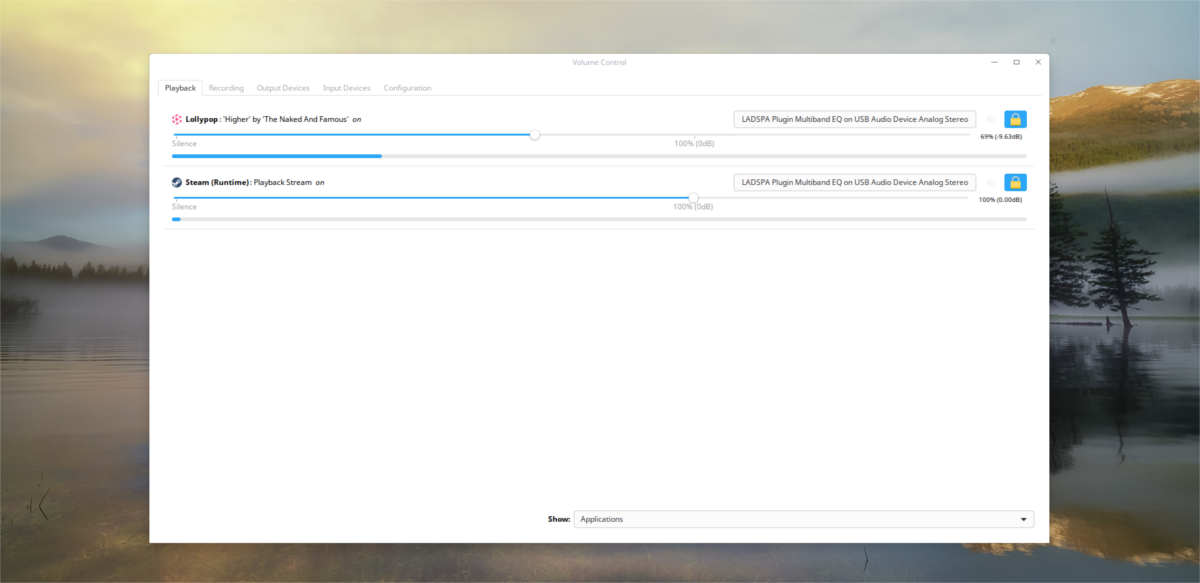
Dans Pavucontrol, il y a cinq onglets;«Lecture», «enregistrement», «périphériques de sortie», «périphériques d'entrée» et «configuration». Pour commencer, l'onglet de lecture représente tout programme utilisant actuellement le système audio à impulsions. Contrôlez le volume de la lecture de chaque programme dans cet onglet.
Si vous avez plusieurs périphériques audio, sélectionnez l’étiquette du périphérique audio, puis cliquez dessus pour la permuter sur un autre périphérique.
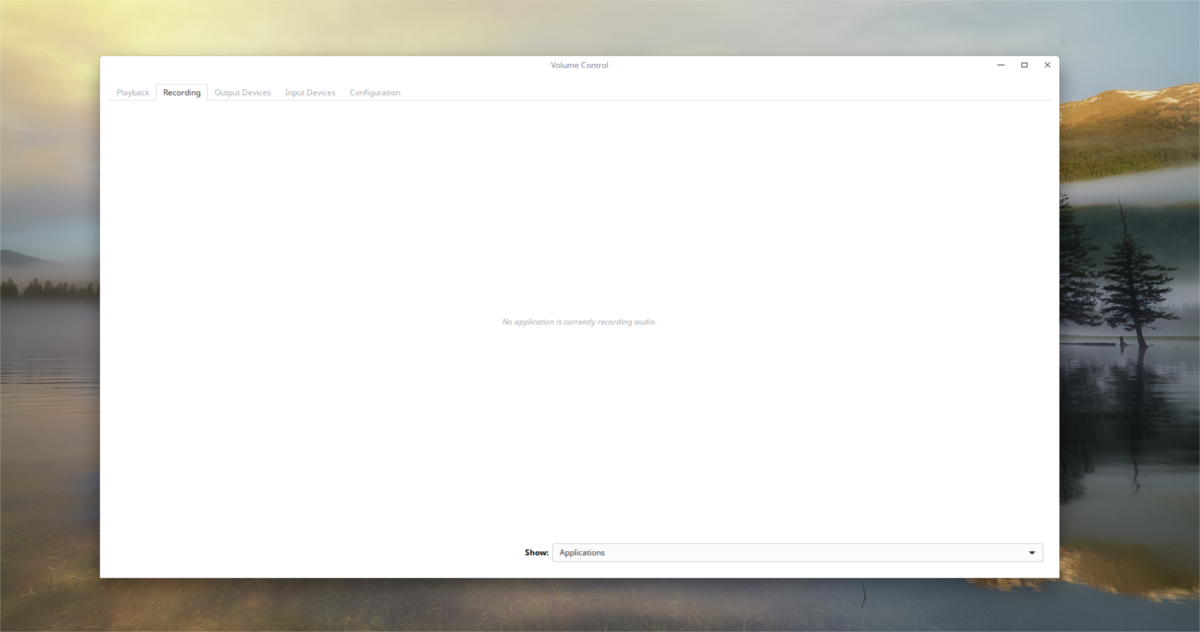
Dans l'onglet Enregistrement, les choses sont vraiment lamême. Au lieu d’afficher la lecture, il affiche tous les programmes en cours d’enregistrement audio. Utilisez les curseurs de volume pour gérer le volume du volume d'entrée. Cliquez sur l'étiquette du périphérique audio pour choisir le périphérique avec lequel Pulse enregistre.
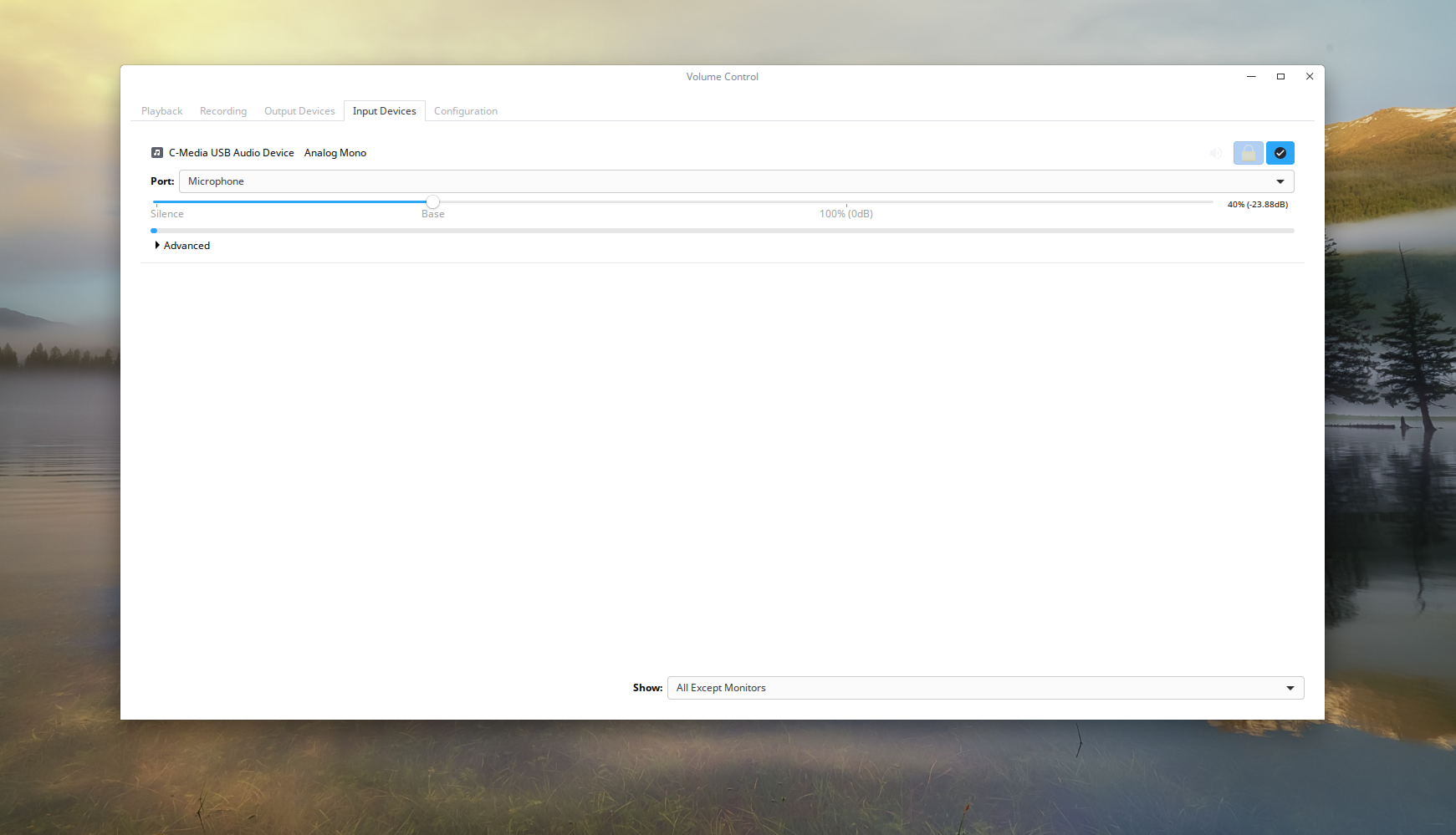
L'onglet suivant est "périphériques d'entrée". Cet onglet permet aux utilisateurs de gérer le volume de chaque microphone et de configurer l’appareil pour l’enregistrement.
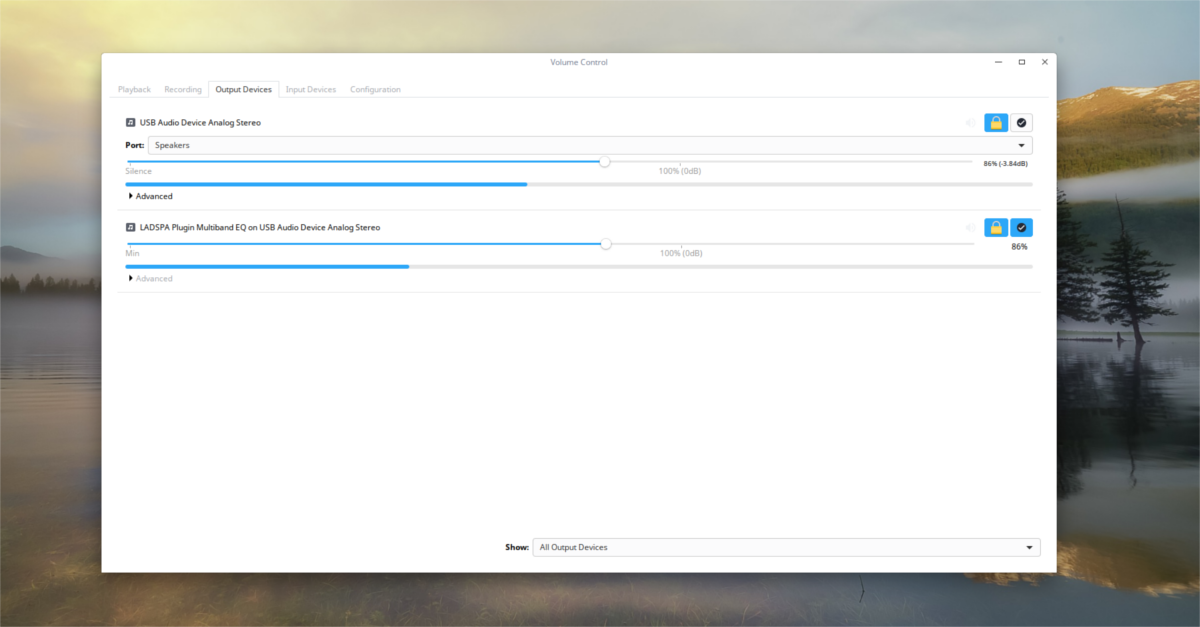
L'onglet «sortie» est similaire à l'onglet «entrée». Comme la section d'entrée, la sortie permet à l'utilisateur de gérer facilement le volume des périphériques de lecture individuellement.
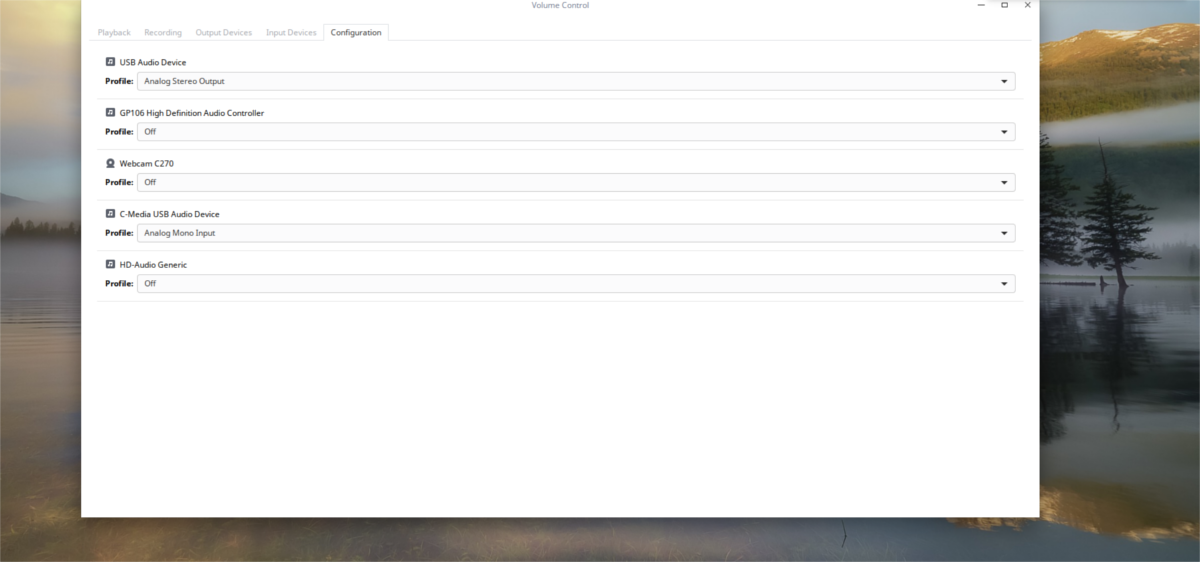
Enfin, la section de configuration montre tous lesl'équipement audio. Dans cette section, les utilisateurs peuvent facilement activer et désactiver des haut-parleurs individuels, des microphones, etc. Pour définir un périphérique par défaut, cliquez sur le «bouton de secours». Cela fait de ce périphérique audio la valeur par défaut, au dessus de tous les autres.
Conclusion
Le système audio Pulse Audio a longtemps été leennemi de la communauté Linux. Pendant des années, les utilisateurs se sont battus avec ce système, et ont lutté contre le système de son juste pour obtenir un son correct sous Linux. 13 ans plus tard, il est beaucoup moins sujet aux chutes et est globalement un bon système.






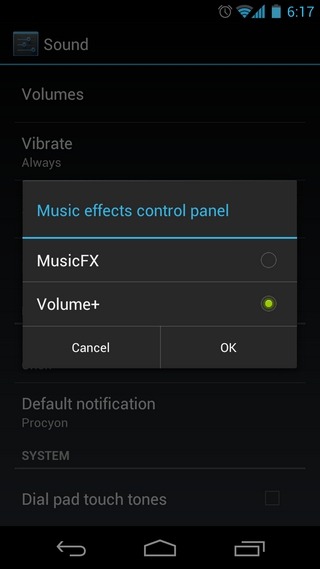






commentaires